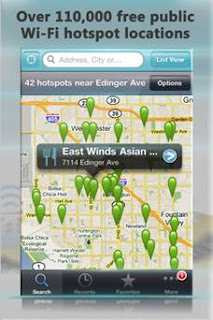Cara Delete Dan Uninstall Aplikasi Di Ipad
Kalian tahu ngak Cara Uninstall Atau Delete Aplikasi Di Ipad?
Tak bisa dipungkiri, iPad merupakan sebuah gadget menarik disamping bisa meningkatkan gengsi juga iPad bisa dimanfaatkan untuk internetan, memutar musik, film dan tentunya bermain game di iPad.
Untuk Menginstall atau menambah Game dan Aplikasi di iPad caranya cukup mudah yakni tinggal masuk ke Apple App Store, lalu Anda tinggal memilih berbagai macam game atau Aplikasi yang menarik dan ingin di install di iPad.
Lalu bagaimana caranya jika ingin menghapus atau uninstall Aplikasi atau game di iPad. Tips berikut adalah cara uninstall atau Delete Aplikasi di iPad.
Pertama cari Icon aplikasi atau game yang ingin di hapus, setelah ketemu lalu tekan aplikasi tersebut sampai muncul tanda X (kali) di pojok kiri icon aplikasi atau game tersebut.
Klik/sentuh tanda X tersebut, kemudian Anda pilih Delete
Kini, aplikasi atau game tersebut sudah berhasil di hapus dari iPad Anda.
Cara Print Dari I-Pad 2
Kalian Tahu Tidak, Kita Bisa Ngeprint Dokument Lewat I-pad Loh ?
iPad sebuah tablet keluaran Apple, hadir dengan sistem operasi iOS. Jika Anda pernah bertanya, apakah iPad bisa dipakai untuk membuat sebuah dokumen (word, excel atau powerpoint), jawabannya tentu saja Bisa. Terus apakah kita bisa ngprint dokumen dari iPad? Jawabnya tentu Bisa juga. Lalu bagaimana caranya agar kita bisa Print dari iPad, kan iPad tidak memiliki port USB?
iPad 1 maupun iPad 2 memang tidak dilengkapi dengan port USB, nah untuk proses print dari iPad, bisa dilakukan secara wireless menggunakan koneksi Wifi atau Bluetooth atau bahkan menggunakan koneksi 3G, alias print secara online! Berikut ini petunjuk singkat untuk bisa melakukan Print dari iPad.
- Sebuah Printer baik Wireless atau Printer Biasa.
- Aplikasi “PrintCentral for iPad” yang sangat berguna untuk membantu mempermudah proses printing
- Koneksi internet jika Anda menggunakan Printer Biasa, ataupun koneksi Wifi telah menggunakan Printer Wireless.
Untuk selanjutnya, Anda bisa menjalankan aplikasi PrintCentral for iPad dan melakukan proses print dengan bantuan aplikasi tersebut.
Cara Merubah Apple ID di iPad dan iPhone!
Ketika kita membeli sebuah iPad second atau bekas, tentunya Apple ID yang dipakai login ke App Store di iPad tersebut adalah milik pengguna iPad sebelumnya, alhasil ini bisa menimbulkan masalah, terutama saat Anda akan melakukan sinkronisasi dengan iTunes di Laptop, dan Anda menggunakan Apple ID yang berbeda di iTunes, maka sudah bisa dipastikan game-game atau aplikasi yang sudah didownload tidak bisa dijalankan, atau tidak bisa diupdate.
Lalu bagaimana cara merubah Apple ID di iPad? Ikuti langkah sederhana berikut untuk merubah atau mengganti Apple ID di iPad.
Pertama masuk ke menu Setting – General lalu Store setelah itu Anda tinggal sentuh Sign Out untuk keluar dari Apple ID yang sudah ada di iPad. Setelah sukses melakukan Sign Out akan ada warning “Account : Not Signed In”, setelah itu tinggal sentuh lagi Sign In kemudian masukan data email Apple ID milik Anda pada bagian username dan masukan beserta passwordnya. Setelah sukses melakukan Sign In selanjutnya akan muncul Verification Required dimana Apple akan melakukan verifikasi terhadap Apple ID Anda, tinggal sentuh tombol OK. Jangan lupa pada proses verifikasi ini Anda diwajibkan untuk memasukan data kartu kredit Anda, sebagai media pembayaran jika suatu waktu Anda membeli sebuah game atau aplikasi di App Store.
Bagaimana Cara Update iPad dan iPhone ke iOS5?
iOS5 hadir dengan berbagai fitur dan tentunya perbaikan-perbaikan dari iOS sebelumnya. Nah jika Anda ingin mengupdate iPad, iPhone atau iPod Touch ke iOS5, berikut ini cara termudah untuk update iPad atau iPhone ke iOS5
Pertama, pastikan Anda sudah menginstal menginstall iTunes di Laptop, dan pastikan juga Laptop Anda sudah terkoneksi ke internet.
Sambungkan iPhone, iPad atau iPod Touch ke Laptop, dan tunggu sampai iTunes ngedeteck iPhone atau iPad Anda. Jika tidak, Anda bisa menjalankan iTunes secara manual.
Pada bagian Device, pilih iPad atau iPhone yang sedang terkoneksi ke Laptop Anda, kemudian tinggal klik “Check for Update”
ika memang tersedia update iOS5 untuk iPad atau iPhone Anda, maka iTunes akan memberikan sebuah pemberitahuan, Anda tinggal pilih saja Download dan Update.
Selanjutnya, tunggu sampai proses Update selesai. Pastikan Anda tidak mencabut iPhone atau iPad pada saat proses Download Update!
WordPress Untuk iPhone / iPad
Aplikasi WordPress untuk iPhone / iPad adalah cara mengelola blog dari iPad, iPhone, atau iPod touch. Dengan WordPress untuk iPhone OS, Anda bisa membuat atau mengedit postingan dan halaman, menambahkan gambar, menambahkan link dari visual editor, membalas komentar, moderasi komentar dan lain-lain. Yang menarik ketika anda sedang membuat postingan, dengan hanya memutar iPad maka tampilan wordpress secara otomatis akan menyesuaikan dengan posisi layar (portrait ke landscape).
Anda bisa menggunakan platform blog dari WordPress.com (free) atau blog dari WordPress.org (self hosting) dengan versi minimal WordPress 2.9.2 atau yang lebih tinggi. Persyaratan lainnya system operasi yang digunakan adalah IOS 4.0 atau yang lebih baru.
Cara Merubah iPad ke Bahasa Indonesia?
Secara default iPad memang hadir dengan bahasa Standar international yaitu Bahasa Inggris, lalu bagaimana caranya agar iPad bisa digunakan dalam Bahasa Indonesia sehingga bagi yang terbiasa dengan Bahasa Indonesia akan lebih mudah untuk menggunakan iPad dan tentunya lebih cepat untuk beradaptasi dengan iPad baru Anda?
Untuk merubah Bahasa di iPad ke Bahasa Indonesia, caranya cukup mudah yaitu tinggal masuk ke menu Setting – General – International – Language, dari daftar bahasa yang tersedia silahkan pilih Indonesian atau Bahasa Indonesia.
Sesuai dengan Spesikasi resmi yang direlease oleh Apple di www.apple.com/iphone/specs.html iPad mendukung bahasa bahasa atau language English (U.S.), English (UK), Indonesian, Chinese (Simplified), Chinese (Traditional), Malay, French, Russian, German, Italian, Portuguese (Brazil), Romanian, Japanese, Korean, Spanish, Arabic, Catalan, Croatian, Czech, Danish, Dutch, Finnish, Greek, Hebrew, Hungarian, Norwegian, Polish, Portuguese, Slovak, Swedish, Thai, Turkish, Ukrainian, Vietname